▼
Scroll to page 2
of
60
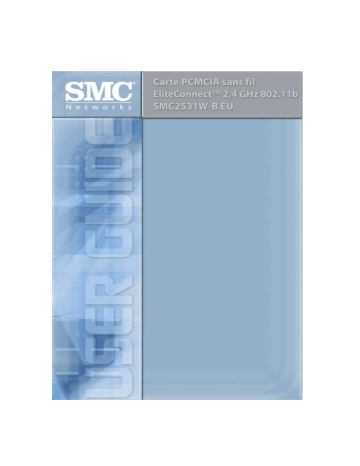
Carte PCMCIA sans fil EliteConnect™ 2,4 GHz 802.11b SMC2531W-B EU Manuel d’utilisation Un produit de la gamme réseau et grand public EZ Connect™ de SMC Mars 2004 TABLE DES MATIÈRES Configuration requise . . . . . . . . . . . . . . . . . . . . . . . 1 Contenu de l’emballage . . . . . . . . . . . . . . . . . . . . . 3 Mise en place . . . . . . . . . . . . . . . . . . . . . . . . . . . . . . 5 Installation du driver - Option 1 (recommandée) . . . . . . . . . . . . . . . . . . . . . . . . . . . . 7 Windows 98SE/Me/2000/XP . . . . . . . . . . . . . . . . . . . . . . . . . . . 7 Autres processus de configuration . . . . . . . . . . . . . . . . . . . . . . 11 Installation du driver - Option 2 . . . . . . . . . . . . . . 13 Windows 98SE . . . . . . . . . . . . . . . . . . . . . . . . . . . . . . . . . . . . . 13 Windows Me . . . . . . . . . . . . . . . . . . . . . . . . . . . . . . . . . . . . . . . 14 Windows 2000 . . . . . . . . . . . . . . . . . . . . . . . . . . . . . . . . . . . . . 16 Windows XP . . . . . . . . . . . . . . . . . . . . . . . . . . . . . . . . . . . . . . . 17 Vérification du driver . . . . . . . . . . . . . . . . . . . . . . 19 Windows 98/Me . . . . . . . . . . . . . . . . . . . . . . . . . . . . . . . . . . . . 19 Windows 2000 . . . . . . . . . . . . . . . . . . . . . . . . . . . . . . . . . . . . . 19 Windows XP . . . . . . . . . . . . . . . . . . . . . . . . . . . . . . . . . . . . . . . 20 Installation de l’utilitaire . . . . . . . . . . . . . . . . . . . . 21 Windows 98SE/Me/2000/XP . . . . . . . . . . . . . . . . . . . . . . . . . . 21 Configuration de l’utilitaire . . . . . . . . . . . . . . . . . 25 Configuration . . . . . . . . . . . . . . . . . . . . . . . . . . . . . . . . . . . . . . 26 Link Information (Informations de liaison) . . . . . . . . . . . . . . . . . 28 IP Information (Informations IP) . . . . . . . . . . . . . . . . . . . . . . . . 30 Site Survey (Analyse du site) . . . . . . . . . . . . . . . . . . . . . . . . . . 31 Version Information (Informations de version) . . . . . . . . . . . . . 32 i Table des matières Désactivation de la configuration sans fil automatique dans Windows XP . . . . . . . . . . . . . .33 Tableau des distances maximales pour la carte . .35 Dépannage . . . . . . . . . . . . . . . . . . . . . . . . . . . . . . .37 Technical Specifications . . . . . . . . . . . . . . . . . . . .41 Forum aux questions . . . . . . . . . . . . . . . . . . . . . .45 Terminologie . . . . . . . . . . . . . . . . . . . . . . . . . . . . .51 Compliances . . . . . . . . . . . . . . . . . . . . . . . . . . . . . . i Legal Information and Contacts . . . . . . . . . . . . . . iii ii CONFIGURATION REQUISE • Un emplacement PCMCIA de type II disponible. • Windows 98SE/Me/2000/XP. • Au moins 32 Mo de RAM et un processeur à 300 MHz. • Au moins 1 Mo d’espace disponible sur le disque dur pour l’installation de l’utilitaire et du driver. • Un autre périphérique conforme à la norme IEEE 802.11b installé dans votre réseau, tel que le routeur Barricade™ sans fil haut débit Câble/DSL g 2,4 GHz 54Mbps SMC2804WBRP-G avec serveur d’impression USB intégré ou un autre ordinateur équipé d’un module sans fil, tel que le module USB sans fil EZ Connect™ 2,4 GHz 11Mbps SMC2662W. 1 CONTENU DE L’EMBALLAGE Après avoir déballé la carte PCMCIA sans fil EliteConnect™ 2,4 GHz 802.11b, vérifiez le contenu de l’emballage et assurez-vous de la présence des composants suivants : • Une carte PC sans fil SMC2531W-B EU. • Un CD-ROM avec l’assistant EZ Installation Wizard et la documentation. • Guide d’installation rapide. Si l’un de ces éléments est absent ou endommagé, contactez immédiatement votre revendeur. Si possible, conservez le carton et les emballages d’origine dans le cas d’un éventuel retour du produit. Pour enregistrer ce produit et étendre sa garantie, visitez le site Web de SMC : www.smc.com ou www.smc-europe.com 3 MISE EN PLACE Avertissement : Les cartes réseau sont sensibles à l’électricité statique. Pour protéger la carte, évitez de toucher ses composants électriques et veillez à toujours toucher le châssis en métal de votre ordinateur avant de la manipuler. 1. Démarrez votre ordinateur et insérez le CD-ROM contenant l’assistant EZ Installation Wizard et la documentation. Exécutez l’utilitaire, puis éteignez votre ordinateur. 2. Recherchez un emplacement PCMCIA de type II ou III disponible sur votre ordinateur. 3. Présentez le connecteur 68 broches de la carte PC face à l’emplacement PCMCIA et avec l’étiquette EliteConnect™ Wireless PC Card tournée vers le haut, puis insérez complètement la carte dans l’emplacement PCMCIA, comme illustré ci-dessous. 4. Pour Windows 98SE/Me/2000, des services de carte PCMCIA et de socket compatibles avec la révision 2.10 de la spécification PCMCIA sont requis. Consultez les documents fournis avec votre driver PCMCIA pour confirmation. 5 Mise en place 5. La carte est automatiquement installée pendant le processus de démarrage du système d’exploitation. Une fois l’installation terminée, vous bénéficiez des avantages de la technologie sans fil de cette carte. Remarque : L’emplacement PCMCIA permet d’insérer ou de retirer des cartes PC à tout moment, même lorsque l’ordinateur est allumé. 6 INSTALLATION DU DRIVER OPTION 1 (RECOMMANDÉE) Windows 98SE/Me/2000/XP Remarque : Pour procéder à cette installation, vous devez disposer du CD-ROM d’origine de votre version de Windows sous licence. Assurez-vous de disposer de votre CD-ROM Windows AVANT de commencer l’installation. Cette méthode d’installation est simple et Plug & Play. Il vous suffit d’exécuter l’assistant EZ Installation Wizard, de redémarrer votre ordinateur et d’insérer la carte PCMCIA sans fil EliteConnect™ 2,4 GHz 802.11b. C’est aussi simple que de compter jusqu’à trois. Étape 1 : Insérez le CD-ROM contenant l’assistant EZ Installation Wizard et la documentation. Étape 2 : Cliquez sur le bouton [Install Driver/Utility] (Installer Driver/Utilitaire). 7 Installation du driver - Option 1 (recommandée) Étape 3 : L’Assistant d’installation se lance. Cliquez sur [Next] (Suivant). Étape 4 : Vous avez la possibilité de choisir l’emplacement d’installation de l’utilitaire de configuration. Il est conseillé de conserver l’emplacement proposé par défaut. Cliquez sur [Next] pour continuer. 8 Installation du driver - Option 1 (recommandée) Vous avez également la possibilité de choisir le nom de dossier qui apparaîtra dans le menu [Start] (Démarrer). Il est conseillé de conserver l’emplacement proposé par défaut. Cliquez sur [Next] pour continuer. 9 Installation du driver - Option 1 (recommandée) Étape 5 : Cliquez sur [Next] pour démarrer la copie des fichiers de l’utilitaire sur votre ordinateur. L’installation de l’utilitaire est à présent terminée. Cliquez sur [Finish] (Terminer) pour quitter l’assistant. 10 Autres processus de configuration Étape 6 : Éteignez votre ordinateur et insérez la carte PCMCIA. Enfin, redémarrez votre ordinateur. Autres processus de configuration Les options ci-dessous sont propres au système d’exploitation et peuvent apparaître pendant cette procédure d’installation. Windows 98SE/Me : Si vous utilisez Windows 98SE, assurezvous d’avoir le CD-ROM d’origine de Windows à portée de main. Sous Windows Me, le processus d’installation est entièrement Plug & Play. Windows 2000/XP : Dans la fenêtre qui s’affiche, sélectionnez [Install the software automatically] (Installer le logiciel automatiquement), puis cliquez sur [Next] (Suivant) pour terminer l’installation. Pour plus d’informations sur l’utilisation de l’utilitaire de la carte SMC2531W-B EU, consultez la section Configuration de l’utilitaire. 11 INSTALLATION DU DRIVER OPTION 2 Windows 98SE Remarque : Pour procéder à cette installation, vous devez disposer du CD-ROM d’origine de votre version de Windows sous licence. Assurez-vous de disposer de votre CD-ROM Windows AVANT de commencer l’installation. Étape 1 : Après avoir inséré la carte SMC2531W-B EU dans votre ordinateur, le système d’exploitation la détecte automatiquement et vous demande de lui fournir les drivers appropriés. Cliquez sur le bouton [Next] (Suivant) pour commencer l’installation. Étape 2 : Insérez le CD-ROM contenant les drivers, sélectionnez l’option [Search for the best driver for your device] (Rechercher le meilleur pilote pour votre périphérique) et cliquez sur [Next] (Suivant). Étape 3 : Désactivez toutes les cases à cocher à l’exception de la case [Specify a location:] (Spécifier un emplacement). Cliquez ensuite sur le bouton [Browse] (Parcourir) et recherchez les drivers sur votre CD-ROM. Accédez au dossier x:\driver. (Remarque : La lettre x correspond à votre lecteur de CD-ROM. Dans la plupart des cas, il s’agit de la lettre D.) Étape 4 : Le système trouve normalement les drivers. Cliquez sur le bouton [Next] (Suivant) pour continuer l’installation. L’assistant affiche l’écran suivant : SMC2531W-B EU EliteConnect™ High Power Wireless Adapter. 13 Installation du driver - Option 2 Remarque : Si le système ne parvient pas à trouver les drivers, cliquez sur le bouton [ Back] (Précédent) et sélectionnez l’option [Display a list of all the drivers...] (Afficher une liste de tous les pilotes). Sélectionnez [Network Adapters] (Cartes réseau) dans la liste des périphériques, cliquez sur [Have Disk] (Disque fourni) et spécifiez de nouveau l’emplacement des drivers. Étape 5 : Après avoir copié les drivers SMC à partir du CD-ROM, il se peut que le système ait besoin de fichiers présents sur votre CD-ROM Windows d’origine. Si tel est le cas, insérez le CD-ROM de Windows. Étape 6 : Le système copie les fichiers. Ne cliquez PAS sur [Cancel] (Annuler). Étape 7 : Le processus d’installation du driver prend fin lorsque tous les fichiers nécessaires ont été copiés à partir du CD-ROM de Windows. Cliquez sur [Finish] (Terminer) pour quitter l’assistant. Étape 8 : Vous êtes alors invité à redémarrer la machine. Cliquez sur [Yes] (Oui). Lors du redémarrage, la carte SMC2531W-B EU est initialisée et devient prête à l’utilisation. Windows Me Remarque : Pour procéder à cette installation, vous devez disposer du CD-ROM d’origine de votre version de Windows sous licence. Assurez-vous de disposer de votre CD-ROM Windows AVANT de commencer l’installation. Étape 1 : Lorsque vous avez inséré la carte SMC2531W-B EU dans votre ordinateur et redémarré celui-ci, le système d’exploitation la détecte automatiquement et vous demande de lui fournir les drivers appropriés. Sélectionnez l’option [Specify the location of the driver] (Spécifier l’emplacement du pilote). Cliquez ensuite sur le bouton [Next] (Suivant) pour commencer l’installation. 14 Windows Me Étape 2 : Insérez le CD-ROM contenant les drivers et sélectionnez l’option [Specify a location:] (Spécifier un emplacement). Désactivez la case à cocher [Removable Media] (Support amovible). Cliquez ensuite sur le bouton [Browse] (Parcourir) et recherchez les drivers sur votre CD-ROM. Ils doivent se trouver dans le dossier x:\driver. (Remarque : La lettre x correspond à votre lecteur de CD-ROM. Dans la plupart des cas, il s’agit de la lettre D.) Cliquez ensuite sur [Next] (Suivant). Étape 3 : Le système trouve normalement les drivers. Cliquez sur le bouton [Next] (Suivant) pour continuer l’installation. Remarque : Si le système ne parvient pas à trouver les drivers, cliquez sur le bouton [Back] (Précédent) et sélectionnez l’option [Display a list of all the drivers...] (Afficher une liste de tous les pilotes). Sélectionnez [Network Adapters] (Cartes réseau) dans la liste des périphériques, cliquez sur [Have Disk] (Disque fourni) et spécifiez de nouveau l’emplacement des drivers. Étape 4 : L’installation du driver prend fin lorsque tous les fichiers nécessaires ont été copiés. Cliquez sur [Finish] (Terminer) pour quitter l’assistant. Étape 5 : Vous êtes alors invité à redémarrer la machine. Cliquez sur [Yes] (Oui). Lors du redémarrage, la carte SMC2531W-B EU est initialisée et devient prête à l’utilisation. 15 Installation du driver - Option 2 Windows 2000 Étape 1 : Lorsque vous avez inséré la carte SMC2531W-B EU dans votre ordinateur et redémarré celui-ci, le système d’exploitation la détecte automatiquement et vous demande de lui fournir les drivers appropriés. Cliquez sur le bouton [Next] (Suivant) pour commencer l’installation. Étape 2 : Insérez le CD-ROM contenant les drivers et sélectionnez l’option [Search for a suitable driver...] (Rechercher un pilote approprié). Cliquez ensuite sur [Next] (Suivant). Étape 3 : Désactivez toutes les cases à cocher à l’exception de la case [Specify a location:] (Spécifier un emplacement). Cliquez ensuite sur [Next] (Suivant). Étape 4 : Vous êtes alors invité à spécifier l’emplacement des drivers. Ces derniers doivent se trouver dans le dossier x:\driver. (Remarque : La lettre x correspond à votre lecteur de CD-ROM. Dans la plupart des cas, il s’agit de la lettre D.) Cliquez ensuite sur [OK]. Vous pouvez également cliquer sur le bouton [Browse] (Parcourir) et localiser l’emplacement des drivers sur le CD-ROM pour vous en assurer. Étape 5 : Le système trouve normalement les drivers. Cliquez sur le bouton [Next] (Suivant) pour continuer l’installation. Remarque : Si le système ne parvient pas à trouver les drivers, cliquez sur le bouton [Back] (Précédent) et sélectionnez l’option [Display a list of the known drivers...] (Afficher la liste des pilotes connus). Sélectionnez [Network Adapters] (Cartes réseau) dans la liste des périphériques, cliquez sur [Have Disk] (Disque fourni) et spécifiez de nouveau l’emplacement des drivers. Étape 6 : L’installation du driver est à présent terminée. Cliquez sur [Finish] (Terminer) pour initialiser la carte. 16 Windows XP Windows XP Étape 1 : Lorsque vous avez inséré la carte SMC2531W-B EU dans votre ordinateur et redémarré celui-ci, le système d’exploitation la détecte automatiquement et vous demande de lui fournir les drivers appropriés. Sélectionnez [Install from a list or specific location] (Installer à partir d’une liste ou d’un emplacement spécifique) et cliquez sur le bouton [Next] (Suivant) pour démarrer l’installation. Étape 2 : Insérez le CD-ROM contenant les drivers et cochez la case d’option [Include this location in the search] (Inclure cet emplacement dans la recherche). Assurez-vous que la case d’option [Search removable media] (Rechercher les supports amovibles) n’est pas sélectionnée. Cliquez sur [Browse] (Parcourir) et localisez l’emplacement des drivers. Ces derniers doivent se trouver dans le dossier x:\driver. (Remarque : La lettre x correspond à votre lecteur de CD-ROM. Dans la plupart des cas, il s’agit de la lettre D.) Cliquez ensuite sur [Next] (Suivant). Étape 3 : Le processus prend fin lorsque les drivers sont copiés sur le disque dur et installés. Cliquez sur [Finish] (Terminer) pour quitter l’assistant. Après avoir cliqué sur [Finish] (Terminer), vous verrez le message suivant s’afficher dans votre barre d’état système : 17 VÉRIFICATION DU DRIVER Windows 98/Me Étape 1 : Cliquez avec le bouton droit de la souris sur l’icône [My Computer] (Poste de travail) figurant sur votre Bureau et cliquez sur [Properties] (Propriétés). Étape 2 : Sélectionnez ensuite l’onglet [Device Manager] (Gestionnaire de périphériques) et ouvrez la section [Network adapters] (Cartes réseau). La carte sans fil EliteConnect™ SMC2531W-B EU doit figurer dans ce menu. Mettez-la en surbrillance et cliquez sur [Properties] (Propriétés). Étape 3 : La zone [Device Status] (État du périphérique) contient le message [This device is working properly] (Ce périphérique fonctionne correctement). Si un message d’erreur est affiché dans cette zone, sélectionnez la carte SMC et cliquez sur [Remove] (Supprimer). Redémarrez ensuite l’ordinateur et recommencez la procédure d’installation. Windows 2000 Étape 1 : Cliquez avec le bouton droit de la souris sur l’icône [My Computer] (Poste de travail) figurant sur votre Bureau et cliquez sur [Properties] (Propriétés). Étape 2 : Sélectionnez ensuite l’onglet [Hardware] (Matériel) et cliquez sur [Device Manager] (Gestionnaire de périphériques). Ouvrez la section [Network adapters] (Cartes réseau). La carte sans fil EliteConnect™ SMC2531W-B EU doit figurer dans ce menu. Cliquez avec le bouton droit de la souris sur votre carte et choisissez [Properties] (Propriétés). 19 Vérification du driver Étape 3 : La zone [Device Status] (État du périphérique) contient le message [This device is working properly] (Ce périphérique fonctionne correctement). Si un message d’erreur est affiché dans cette zone, cliquez avec le bouton droit de la souris sur la carte SMC, puis cliquez sur [Uninstall] (Désinstaller). Redémarrez ensuite l’ordinateur et recommencez la procédure d’installation. Windows XP Étape 1 : Cliquez sur [Start] (Démarrer), puis sur [Control Panel] (Panneau de configuration). Cliquez ensuite sur l’icône [Performance and Maintenance] (Performances et maintenance) et sélectionnez [System] (Système). Étape 2 : Sélectionnez ensuite l’onglet [Hardware] (Matériel) et cliquez sur [Device Manager] (Gestionnaire de périphériques). Ouvrez la section [Network adapters] (Cartes réseau). La carte sans fil EliteConnect™ SMC2531W-B EU doit figurer dans ce menu. Cliquez avec le bouton droit de la souris sur la carte et choisissez [Properties] (Propriétés). Étape 3 : La zone [Device Status] (État du périphérique) contient le message [This device is working properly] (Ce périphérique fonctionne correctement). Si un message d’erreur est affiché dans cette zone, cliquez avec le bouton droit de la souris sur la carte SMC, puis cliquez sur [Uninstall] (Désinstaller). Redémarrez ensuite l’ordinateur et recommencez la procédure d’installation. 20 INSTALLATION DE L’UTILITAIRE Windows 98SE/Me/2000/XP Cette méthode d’installation est simple et Plug & Play. Il vous suffit d’exécuter l’assistant d’installation EZ Installation Wizard, puis de redémarrer votre ordinateur et d’insérer votre carte sans fil EliteConnect™ SMC2531W-B EU. C’est aussi simple que de compter jusqu’à trois. Étape 1 : Insérez le CD-ROM contenant l’assistant EZ Installation Wizard et la documentation. Étape 2 : Cliquez sur le bouton [Install Driver/Utility] (Installer Driver/Utilitaire). 21 Installation de l’utilitaire Étape 3 : L’assistant d’installation se lance. Cliquez sur [Next] (Suivant). Étape 4 : Vous avez la possibilité de choisir l’emplacement d’installation de l’utilitaire de configuration. Il est conseillé de conserver l’emplacement proposé par défaut. Cliquez sur [Next] pour continuer. 22 Windows 98SE/Me/2000/XP Vous avez également la possibilité de choisir le nom de dossier qui apparaîtra dans le menu [Start] (Démarrer). Il est conseillé de conserver l’emplacement proposé par défaut. Cliquez sur [Next] pour continuer. Étape 5 : Cliquez sur [Next] pour démarrer la copie des fichiers de l’utilitaire sur votre ordinateur. 23 Installation de l’utilitaire L’installation de l’utilitaire est à présent terminée. Cliquez sur [Finish] (Terminer) pour quitter l’assistant. Étape 6 : Éteignez votre ordinateur et insérez la carte PCMCIA. Enfin, redémarrez votre ordinateur. 24 CONFIGURATION DE L’UTILITAIRE Lorsque l’utilitaire est actif, une icône d’exécution rapide s’affiche dans le coin inférieur droit de la barre des tâches. Cette icône est VERTE si la connexion au réseau sans fil est de bonne qualité. Si elle est rouge, vous devez vérifier les paramètres réseau et vous assurer que le point d’accès sans fil de votre réseau est sous tension. Il se peut également qu’il soit nécessaire de repositionner le point d’accès, voire même de le placer plus en hauteur afin d’augmenter la puissance du signal sans fil. Double-cliquez sur l’icône d’exécution rapide qui se trouve dans la barre d’état système pour afficher l’utilitaire de configuration. Celui-ci permet d’accéder rapidement aux statistiques d’administration et aux paramètres de la carte. L’utilitaire de configuration contient les onglets suivants : [Configuration] Permet de mettre en œuvre la gestion des profils, de modifier les données SSID, de modifier le débit et le mode de transmission et d’autoriser le cryptage WEP 64/128 bits. [Link Information] (Informations de liaison) Permet de visualiser et de contrôler l’état et le débit du réseau, ainsi que les informations du canal sans fil. [IP Information] (Informations IP) Affiche les données TCP/IP et vous permet de libérer [Release] et de renouveler [Renew] vos adresses IP. 25 Configuration de l’utilitaire [Site Survey] (Analyse du site) Affiche l’ensemble des points d’accès dans le rayon d’action du signal de la carte sans fil. Il vous permet de sélectionner le réseau local sans fil de votre choix. [Version Information] (Informations de version) Affiche les informations relatives à la version du driver et de l’utilitaire. Configuration Lorsque l’utilitaire de configuration est initialisé, la fenêtre [Configuration] est immédiatement affichée. Elle indique le profil actuel de la carte sans fil. Cliquez sur [New] (Nouveau) pour entrer le nouveau nom du profil en cours. Cliquez sur [Save] pour enregistrer les paramètres en cours dans le profil sélectionné. Cliquez sur [Delete] pour supprimer le profil en cours. 26 Configuration Les valeurs possibles pour l’option [Operating Mode] (Mode de fonctionnement) sont [802.11 Ad Hoc] et [Infrastructure]. Les réseaux Ad-Hoc se composent uniquement de clients sans fil. Dans les réseaux de type Infrastructure, les clients sans fil se connectent aux réseaux locaux filaires via des points d’accès sans fil. Les options pour le débit de transmission sont [Auto], [1 Mbps], [2 Mbps], [5.5 Mbps] et [11 Mbps]. Le canal ne peut être modifié que lorsque vous êtes connecté à un réseau local sans fil Ad-Hoc. Le canal doit être configuré sur le même canal radio que les autres clients sans fil de votre groupe. Pour une meilleure sécurité des transmissions de données, il est recommandé d’activer le WEP dans votre réseau local sans fil. L’utilitaire supporte les clés au format hexadécimal, ASCII et les phrases mot de passe. Pour ce format, l’activation de la sécurité s’effectue en entrant des clés à 10 chiffres pour une configuration WEP sur 64 bits et des clés à 26 chiffres pour une configuration WEP sur 128 bits. Les clés hexadécimales autorisées sont comprises entre 0 et 9, A et F, a et f. Sélectionnez la puissance du cryptage (64 ou 128 bits) puis entrez les clés appropriées dans [Key 1], [Key 2], [Key 3] ou [Key 4]. N’oubliez pas de sélectionner la clé par défaut [Default Key:] appropriée, puis cliquez sur [Apply changes] (Appliquer les modifications). Pour le format ASCII, l’activation de la sécurité s’effectue en entrant des clés à 5 chiffres pour une configuration WEP sur 64 bits et des clés à 13 chiffres pour une configuration WEP sur 128 bits. Entrez les clés appropriées dans les zones [Key 1], [Key 2], [Key 3] ou [Key 4]. N’oubliez pas de sélectionner la clé par défaut correcte, puis cliquez sur [Apply changes] (Appliquer les modifications). 27 Configuration de l’utilitaire Vous pouvez également activer l’option [Passphrase] (Phrase mot de passe) et saisir la valeur souhaitée dans la zone située à droite de cette option. Assurez-vous d’utiliser la même phrase mot de passe sur tous les clients/points d’accès sans fil. Une chaîne constituant une phrase mot de passe peut compter au maximum 32 caractères alphanumériques. Link Information (Informations de liaison) [Associated BSSID] (Identifiant BSS associé) Affiche l’adresse MAC du point d’accès associé. Channel (Canal) Affiche le canal configuré sur votre point d’accès. 28 Link Information (Informations de liaison) [Current Tx Rate] (Vitesse de transmission en cours) Affiche la valeur définie pour la vitesse de transmission en cours. [Throughput] (Débit) Affiche le nombre de paquets envoyés et reçus. [SSID] Affiche le nom du groupe de travail du réseau sans fil auquel vous êtes connecté. [Link Quality:] (Qualité de liaison) Affiche la qualité de liaison relative de la connexion sans fil au point d’accès (par exemple l’absence d’erreurs de trame). [Signal Strength:] (Puissance du signal) Affiche la puissance relative de la connexion sans fil au point d’accès. 29 Configuration de l’utilitaire IP Information (Informations IP) L’écran [IP Information] affiche les informations relatives à la connexion réseau et vous permet de libérer [Release] et de renouveler [Renew] vos adresses IP. 30 Site Survey (Analyse du site) Site Survey (Analyse du site) L’onglet [Site Survey] permet d’analyser et d’afficher l’ensemble des points d’accès présents dans le réseau local sans fil. Les données sont organisées par colonnes intitulées [SSID], [BSSID], [Channel] (Canal), [Encryption] (Cryptage), [Signal] et [Network Type] (Type du réseau). Le symbole de clé dans la colonne Cryptage signifie que le réseau est crypté. L’administrateur réseau doit vous fournir les informations WEP. Pour choisir un réseau, double-cliquez simplement sur SSID dans la colonne [SSID]. 31 Configuration de l’utilitaire Version Information (Informations de version) Cet onglet contient des informations relatives à la version de l’application et du driver, ainsi que des dates. 32 DÉSACTIVATION DE LA CONFIGURATION SANS FIL AUTOMATIQUE DANS WINDOWS XP Il est recommandé d’employer l’utilitaire de configuration de la carte SMC2531W-B EU pour gérer votre carte PC sans fil. Si vous utilisez l’utilitaire SMC sous Windows XP, vous devez désactiver la configuration sans fil automatique. Suivez les instructions ci-dessous. Accédez au [Control Panel] (Panneau de configuration) et ouvrez [Network Connections] (Connexions réseau). Cliquez avec le bouton droit de la souris sur [Wireless Network Connection] (Connexion réseau sans fil) et sélectionnez [Properties] (Propriétés). 33 Désactivation de la configuration sans fil automatique dans Windows XP Sélectionnez l’onglet [Wireless Networks] (Réseaux sans fil) et désactivez la case à cocher [Use Windows to configure my wireless network settings] (Utiliser Windows pour configurer mon réseau sans fil). 34 TABLEAU DES DISTANCES MAXIMALES POUR LA CARTE Avis important Les distances maximales indiquées ci-dessous correspondent aux seuils de distance testés en situation réelle. Cependant, de nombreuses variables comme la composition et la construction des barrières, ainsi que les interférences propres à l’environnement local, peuvent avoir un impact sur les distances dont vous devez réellement tenir compte. Vous risquez donc de devoir définir des seuils de distance bien inférieurs à ceux indiqués ici. Si vous avez des questions ou des commentaires relatifs aux caractéristiques ou aux performances de ce produit, ou si vous souhaitez des informations sur notre gamme complète de produits sans fil, vous pouvez nous rendre visite à l’adresse www.smc.com ou www.smc-europe.com. SMC Networks couvre chaque produit vendu par une garantie de satisfaction de 30 jours et une garantie de cinq ans. Tableau des distances sans fil 802.11b Environnement Distance et débit 11 Mbps 5,5 Mbps 2 Mbps 1 Mbps Extérieur : un environnement à vue, sans interférence ni obstruction entre le point d’accès et les utilisateurs. 120 m 225 m 465 m 830 m Intérieur : un environnement domestique ou de bureau habituel, avec des obstructions entre le point d’accès et les utilisateurs. 85 m 165 m 315 m 475 m 35 DÉPANNAGE Problèmes d’installation fréquemment rencontrés Les problèmes rencontrés sont le plus souvent causés par des conflits avec d’autres cartes installées sur le même ordinateur, ou un logiciel dont la configuration est incorrecte. Si un problème se manifeste sur la carte PCMCIA sans fil EliteConnect™ SMC2531W-B EU 2,4 GHz, suivez les recommandations ci-dessous pour l’identifier et le corriger. Si votre ordinateur ne parvient pas à détecter la présence de la carte sans fil ou si le driver réseau ne s’installe pas correctement, effectuez les vérifications ci-dessous avant de contacter le service d’assistance technique de SMC. • Assurez-vous que la carte est parfaitement insérée dans l’emplacement PCMCIA. Contrôlez le matériel pour rechercher d’éventuels problèmes. La carte peut par exemple être endommagée. • Essayez la carte dans un autre emplacement PCMCIA. Si cela ne résout pas votre problème, testez la carte sur un autre système ou essayez d’utiliser une autre carte sans fil dans cet emplacement. • • Vérifiez qu’il n’y a pas de conflit au niveau des ressources. Assurez-vous que votre ordinateur utilise la dernière version disponible du BIOS. Contactez le fabricant de l’ordinateur portable ou de la carte mère pour connaître la procédure à suivre pour mettre à jour le BIOS (par exemple, Dell, Toshiba, etc.). 37 Dépannage • Si votre ordinateur est équipé d’autres cartes réseau, il se peut qu’elles provoquent des conflits. Retirez toutes les autres cartes de l’ordinateur et testez la carte sans fil séparément. Problèmes de connexion réseau Il se peut qu’il y ait un problème de connexion réseau si le témoin lumineux de la carte ne s’allume pas ou si vous n’accédez à aucune ressource du réseau à partir de l’ordinateur. Avant de contacter le service d’assistance technique de SMC, effectuez les vérifications ci-dessous. 38 • Assurez-vous que le driver de carte réseau installé est adapté à votre système d’exploitation. Si nécessaire, désinstallez, puis réinstallez le driver. Pour ce faire, arrêtez votre ordinateur et retirez votre carte SMC. Redémarrez ensuite votre ordinateur, puis ouvrez le menu [Start] (Démarrer), puis [Programs] (Programmes), cliquez sur le dossier de programmes [SMC2531W-B EU 2,4 GHz High Power WLAN Utility] et sélectionnez l’option [Uninstall] (Désinstaller). Redémarrez l’ordinateur lorsque vous y êtes invité. Insérez ensuite votre CD-ROM contenant les drivers et exécutez de nouveau l’utilitaire Setup.exe. Arrêtez ensuite l’ordinateur, insérez de nouveau votre carte SMC et démarrez l’ordinateur. Le système d’exploitation doit alors correctement réinstaller la carte. • Assurez-vous que l’ordinateur et les autres périphériques réseau sont alimentés en électricité. Si vous avez des raisons de penser qu’une prise de courant est défectueuse, branchez y un autre appareil dont vous êtes sûr du fonctionnement. • Si votre poste sans fil ne parvient pas à établir de communication avec un ordinateur du réseau local Ethernet une fois configuré pour le mode Infrastructure, modifiez le canal sans fil associé au point d’accès. Assurez-vous que l’identifiant SSID est Dépannage identique à celui utilisé par le point d’accès d’un poste pour lequel la propriété qui définit les accès des utilisateurs itinérants est désactivée ou assurez-vous qu’il est identique à celui utilisé par les points d’accès dans le tronçon ESS. • Le point d’accès auquel vous tentez de vous connecter est défectueux ou peut ne pas être configuré correctement pour accepter votre signal. Contactez l’administrateur de votre réseau sans fil afin d’obtenir des informations supplémentaires sur l’établissement d’une connexion au réseau local. Vous pouvez également exécuter les programmes de diagnostic appropriés au niveau du point d’accès pour vous assurer que l’unité est entièrement opérationnelle. • Si vous ne parvenez pas à accéder à Internet, contactez votre Fournisseur d’Accès Internet afin d’obtenir des instructions supplémentaires une fois les drivers de la carte sans fil correctement installés. 39 TECHNICAL SPECIFICATIONS Important Note: The factory default settings of this router have been done in a way to provide you with uninterrupted access and use of the Internet. With this background for cost reasons we recommend that you enter into a "flat rate" contract with your DSL-line provider. Standards: IEEE 802.11b Wireless Data Rates (With Automatic Fall-back): 802.11b = 1/2/5.5/11 Mbps Data Modulation Techniques: 802.11b (DSSS) = DBPSK, DQPSK, CCK Host Interface: 16-bit PCMCIA V2.1 Type II, 5V key Memory Size: 128Kx16 SRAM, 128Kx8 flash ROM Sensitivity: 11 Mbps: <-85 dBm 5.5 Mbps: <-88 dBm 2 Mbps: <-90 dBm 1 Mbps: <-93 dBm Operating Range: Up to 2,722 ft Network Configuration: Ad-Hoc (Peer-to-Peer) Infrastructure Radio Signal Type: Direct Sequence Spread Spectrum (DSSS) 41 Technical Specifications Media Access Protocol: CSMA/CA (Collision Avoidance) with ACK architecture 32-bit MAC Security: 64/128-bit Wired Equivalent Privacy (WEP) 802.1x/Cisco LEAP/EAP TLS/EAP TTLS/EAP MD5 WPA (WiFi Protected Access)* Channel Support (2.4GHz RF): ETSI - 1-13 RF Output Power: 100 mW Operating Systems: Windows 98SE/Me/2000/XP Antenna Type: Two MMCX reverse connectors, support RX diversity Antenna Gain: 0.23 dBi LED Indicators: Network Link (green) Power (orange) Power Voltage: 5.0 VDC ± 5% Power Consumption: Transmission mode - <450mA Receive mode - <350mA Power Save mode - 60mA Dimensions: 3.38 in (L)* 2.13 in (W)* 0.2 in (H) without Antenna Compliance: ETSI 300 328, 300 826 WiFi Compliant 42 Technical Specifications Temperature Range: Operating: -0 C - +55 C Storage: -10 C - +65 C Humidity (non-condensing): 90% * Available under Windows XP. Support for Windows 98SE/Me/2000 will be available Q2 2004 43 FORUM AUX QUESTIONS • Qu’est-ce qu’un réseau local sans fil ? C’est un réseau local qui transmet les données par voie hertzienne, généralement à une fréquence libre telle que la bande 2,4 GHz. Un réseau local sans fil n’impose pas d’aligner les périphériques pour une transmission à vue comme l’IrDA. Les points d’accès sans fil (stations de base) sont raccordés à un concentrateur ou un serveur Ethernet et transmettent une fréquence radio sur une zone pouvant atteindre trois cents mètres, avec la capacité à traverser les murs ainsi que tout autre obstacle non métallique. Les utilisateurs qui se déplacent peuvent être basculés d’un point d’accès vers un autre comme dans un système téléphonique cellulaire. Les ordinateurs portables utilisent des modules réseau sans fil qui se connectent à un emplacement PCMCIA existant ou des cartes réseau qui sont intégrées sur la carte mère, alors que les postes autonomes et les serveurs utilisent des cartes d’extension (ISA, PCI, etc.). • Qu’est-ce qu’un réseau Ad-Hoc ? Un réseau Ad-Hoc (ou réseau occasionnel) est un réseau poste-à-poste dans lequel tous les nœuds sont des clients sans fil. Par exemple, deux PC avec des cartes sans fil peuvent ainsi communiquer tant qu’ils se trouvent dans le rayon d’action l’un de l’autre. Le rayon d’action d’un réseau Ad-Hoc peut être étendu par un point d’extension sans fil. 45 Forum aux questions • Qu’est-ce que la norme 802.11 ? Il s’agit d’une famille de normes IEEE pour les réseaux locaux sans fil introduite en 1997. La norme 802.11 procure une transmission à 1 ou 2Mbps dans la bande 2,4 GHz au moyen d’une technique de modulation FHSS (Frequency Hopping Modulation) ou DSSS (Direct Sequence Spread Spectrum), également appelée CDMA. La norme 802.11b définit un débit de 11Mbps dans la bande 2,4 GHz, la norme 802.11 g-draft définit un débit de 54Mbps dans la bande 2,4 GHz et la norme 802.11 a définit un débit de 54Mbps dans la bande 5 GHz. • Que veut dire Infrastructure ? Pour pouvoir interagir avec des réseaux filaires traditionnels, vos composants sans fil ont besoin d’un pont effectuant les traductions. C’est là que le mode Infrastructure ou Réseau intervient. Un Point d'accès est raccordé au réseau au moyen d’un câble Ethernet de catégorie 5 connecté à un concentrateur, un commutateur ou un autre PC. Les PC sans fil peuvent alors communiquer avec les ordinateurs Ethernet câblés par l’intermédiaire de ce point d’accès. Le rayon d’action total du réseau est limité à une circonférence autour du point d’accès. Pour accroître le rayon d’action, des points d’accès supplémentaires peuvent être câblés dans le réseau. Ces points d’accès communiquent toutefois ensemble au moyen des câbles Ethernet : ils ne peuvent pas communiquer les uns avec les autres sans fil et doivent être câblés au même réseau. Les PC sans fil peuvent passer de manière transparente d’un point d’accès à un autre au sein du même réseau, grâce à une fonctionnalité appelée Roaming ou Gestion des déplacements. 46 Forum aux questions • Qu’est-ce que la vitesse de transmission ? La vitesse de transmission représente la vitesse à laquelle le composant réseau fonctionne. Les produits SMC-802.11b peuvent fonctionner à des vitesses de 1Mbps, 2Mbps, 5,5Mbps ou 11Mbps. Une carte sans fil configurée à Auto tentera de se connecter à la vitesse qui offre le meilleur débit dans le réseau. • Qu’est-ce que le seuil RTS (Request To Send) ? Il s’agit d’un signal RS-232 envoyé du poste d’émission vers le poste de réception pour demander l’autorisation d’émettre. RTS est une méthode de détection de collision utilisée par tous les périphériques réseau sans fil 802.11b. Dans la plupart des cas, vous n’avez pas besoin d’activer ou d’administrer RTS. Vous n’en aurez besoin que si vous vous trouvez dans un environnement de type Infrastructure dans lequel tous les nœuds sont dans le rayon d’action du point d’accès mais peuvent être en dehors du rayon d’action des autres nœuds. Il est conseillé de garder ce paramètre à sa valeur par défaut afin de laisser cette fonctionnalité désactivée. • Qu’est-ce qu’un algorithme d’authentification ? Un algorithme d’authentification est le moyen par lequel un poste est autorisé à communiquer avec un autre poste. Dans un système ouvert, tous les postes peuvent demander une autorisation conformément à la norme WECA. Dans un système de clé partagée, seuls les postes possédant une clé cryptée secrète peuvent participer au réseau. Il s’agit d’une clé de sécurité de bas niveau qui permet à l’équipement qui dispose de l’algorithme de clé partagée de voir tous les autres équipements dans le réseau local sans fil. 47 Forum aux questions • Qu’est-ce que DBI ? La capacité de l’antenne à mettre en forme le signal et à le concentrer dans une direction particulière est appelée Gain d’antenne et s’exprime par la puissance du signal dans la direction voulue, comparée à la position d’antenne la plus mauvaise répartissant le signal uniformément dans toutes les directions (rayonnement isotrope). Pour exprimer la relation avec la référence isotrope, ce terme est abrégé en dBi. L’antenne bâton omnidirectionnelle standard offre 6 à 8 dBi, ce qui signifie qu’en redirigeant vers l’horizontale le signal qui se serait dirigé verticalement vers le haut ou vers le bas, il est possible d’obtenir horizontalement 4 fois plus de signal. Un réflecteur parabolique peut aisément parvenir à 24 dBi. • Qu’est-ce que le WEP ? Il s’agit de l’abréviation de Wired Equivalent Privacy. Le WEP est un protocole de sécurité pour les WLAN (réseaux locaux sans fil) qui est défini dans les normes 802.11b et 802.11a. Le WEP est conçu pour offrir le même niveau de sécurité qu’un réseau local filaire. Les réseaux locaux filaires sont fondamentalement plus sûrs que les réseaux locaux sans fil, car ils sont en quelque sorte protégés par leur structure, le réseau se trouvant installé en partie ou en totalité à l’intérieur d’un bâtiment qui peut être préservé des accès non autorisés. Les réseaux locaux sans fil, qui utilisent des ondes radio, n’ont pas la même structure physique et sont par conséquent plus vulnérables. 48 Forum aux questions Le WEP est destiné à fournir un plus haut niveau de sécurité en cryptant les données échangées par ondes radio afin qu’elles soient protégées pendant leur transmission d’une extrémité à une autre. La fonctionnalité WEP utilise l’algorithme RC4 PRNG développé par RSA Data Security, Inc. Si votre point d’accès sans fil supporte le filtrage MAC, il est conseillé d’utiliser cette fonctionnalité en plus du WEP (car le filtrage MAC est beaucoup plus sûr que le cryptage). 49 TERMINOLOGIE 10BaseT 10BaseT est une spécification de couche physique pour l’Ethernet à paire torsadée utilisant un câble à paire torsadée non blindé à 10 Mbps. Il s’agit du type de câble de réseau local actuellement le plus répandu, car il est très bon marché et facile à installer. Il utilise des connecteurs RJ-45 et peut atteindre une longueur de 100 mètres. Il en existe deux versions : STP (Shielded Twisted Pair) (paire torsadée blindée), le plus coûteux, et UTP (Unshielded Twisted Pair) (paire torsadée non blindée), le câble le plus répandu. Ces câbles existent en 5 catégories, mais 3 seulement sont normalement utilisées dans les réseaux locaux : les catégories 3, 4 et 5. Le câble à paire torsadée de catégorie 3 assure une vitesse de transfert des données pouvant atteindre 10 Mbps. Le câble à paire torsadée de catégorie 4 peut atteindre une vitesse de transfert des données de 16 Mbps. Le câble à paire torsadée de catégorie 5 peut atteindre une vitesse de transfert des données de 100 Mbps. Ad-Hoc Un réseau local sans fil Ad-Hoc est un groupe d’ordinateurs dansabrégé en dBi lequel chaque membre est équipé d’une carte réseau et est connecté en tant que réseau local sans fil indépendant. Adresse IP IP signifie Internet Protocol. Une adresse IP est constituée d’une série de quatre nombres séparés par des points. Elle identifie de manière unique un ordinateur hôte connecté à Internet. Exemple : 192.34.45.8. Adresse IP fixe (voir Adresse IP statique) 51 Terminologie Adresse IP statique Si votre Fournisseur d’Accès Internet a affecté une adresse IP fixe, entrez l’adresse IP, le masque de sous-réseau et l’adresse de la passerelle qu’il vous a attribués. BSS BSS est l’abréviation de Basic Service Set ou tronçon de service de base. BSS ou tronçon de service de base est constitué d’un point d’accès et de tous les PC du réseau local qui lui sont associés. CSMA/CA (Carrier Sense Multiple Access with Collision Avoidance) Carte d’interface réseau Fast Ethernet Carte d’interface réseau conforme à la norme IEEE 802.3u. Cette carte fonctionne sur la couche MAC (Media Access Control) en utilisant l’accès multiple avec détection de porteuse et détection de collision (CSMA/CD). Carte réseau Un périphérique destiné à connecter des postes clients au réseau. Chaque carte réseau intègre une interface de type station de travail ou bus principal spécifique (EISA, ISA, PCI, PCMCIA, CardBus, etc). Concentrateur Le concentrateur est un périphérique de connexion central pour un support partagé dans une topologie en étoile. Il peut ne rien ajouter à la transmission (concentrateur passif) ou contenir des circuits électroniques qui régénèrent les signaux pour augmenter la puissance et contrôler l’activité (concentrateur actif/intelligent). Il est possible d’ajouter des concentrateurs à des topologies en bus. Un concentrateur peut ainsi transformer un réseau Ethernet en réseau en étoile pour faciliter le dépannage. 52 Terminologie DHCP (Dynamic Host Configuration Protocol) Ce protocole configure automatiquement les paramètres TCP/IP de tous les ordinateurs appartenant à votre réseau local. DNS (Domain Name System) Système permettant aux ordinateurs hôtes connectés à Internet de disposer d’un nom de domaine (tel que www.smc.com) et d’une ou plusieurs adresses IP (telles que 192.34.45.8). Un serveur DNS conserve une base de données permettant de mettre en corrélation les ordinateurs hôtes avec les adresses IP et les noms de domaines correspondants. Ainsi, lorsqu’il demande un nom de domaine (par exemple en saisissant www.smc.com dans un navigateur Web), l’utilisateur est renvoyé vers l’adresse IP correspondante. L’adresse de serveur DNS utilisée par les ordinateurs de votre réseau local correspond à l’emplacement du serveur DNS défini par votre Fournisseur d’Accès Internet. DSL (Digital Subscriber Line) Un modem DSL utilise vos lignes téléphoniques existantes pour transmettre des données à haut débit. Ethernet Ethernet est une norme pour les réseaux d’ordinateurs. Les réseaux Ethernet sont connectés par des câbles et des concentrateurs spéciaux, et ils transfèrent les données à une vitesse pouvant atteindre 10 millions de bits par seconde (Mbps). ESS (Extended Service Set) Plusieurs tronçons BSS forment ensemble un ESS ou tronçon de service étendu. Les utilisateurs mobiles de réseaux locaux peuvent se déplacer et se connecter à différents tronçons BSS dans un tronçon ESS (ESS-ID, SSID). Dorsale L’infrastructure principale d’un réseau. Il s’agit de la partie du réseau qui transporte des informations d’un point central vers un autre emplacement central où elles sont chargées sur le système local. 53 Terminologie Full-Duplex Full-Duplex correspond à une transmission et réception simultanées des données. Dans les réseaux purement numériques, on obtient ce mode à l’aide de deux paires de fils. Dans les réseaux analogiques ou les réseaux numériques avec porteuse, ce mode s'obtient en divisant la bande passante de la ligne en deux fréquences, une pour l’émission et l’autre pour la réception. Gestion des déplacements ou Roaming Il s’agit d’une fonction qui vous permet de vous déplacer au sein d’une zone particulière sans perdre la connectivité réseau. ISP (Internet Service Provider) Un FAI est un professionnel qui fournit une connectivité Internet à des individus, d’autres professionnels ou des entreprises. LAN (Local Area Network) Un LAN ou réseau local est un réseau de communication desservant des utilisateurs dans une zone géographiquement réduite. Il est constitué de serveurs, de stations de travail, d’un système d’exploitation réseau et de liaisons. Les serveurs sont des machines rapides qui hébergent des programmes et des données partagés par les utilisateurs du réseau. Les stations de travail (postes clients) sont les ordinateurs personnels des utilisateurs. Elles effectuent des traitements autonomes et accèdent aux serveurs du réseau lorsque c’est nécessaire. Des stations de travail dépourvues de disque dur et comportant uniquement un lecteur de disquettes sont parfois utilisées. Elles récupèrent l’ensemble des logiciels et des données depuis le serveur. Les ordinateurs de réseau (ou clients légers), de même que les terminaux Windows, sont également de plus en plus répandus. Il est possible de connecter une imprimante localement à une station de travail ou à un serveur pour la partager entre les utilisateurs du réseau. Les petits réseaux locaux autorisent certaines stations de travail à fonctionner en tant que serveur. 54 Terminologie Les utilisateurs peuvent ainsi accéder aux données présentes sur la machine d’un autre utilisateur. Ces réseaux point à point sont souvent plus simples à installer et à gérer, mais les serveurs dédiés offrent de meilleures performances et sont capables de gérer un volume plus élevé de transactions. Les réseaux de grande ampleur font appel à plusieurs serveurs. MAC Address (Media Access Control Address) Une adresse MAC est l’adresse matérielle d’un périphérique connecté à un réseau. MDI (Medium Dependent Interface) Également appelé port de liaison montante, il s’agit d’un port situé sur un concentrateur ou un commutateur réseau, qui permet de se connecter à d’autres concentrateurs ou commutateurs sans nécessiter de câble croisé. Le port MDI ne croise pas les lignes d’émission et de réception, contrairement aux ports normaux (ports MDI-X) qui se connectent aux stations finales. Le port MDI se connecte au port MDI-X de l’autre périphérique. Il est généralement possible de basculer un ou deux ports d’un périphérique de MDI (non croisé) vers MDI-X (croisé) ou inversement. MDI-X (Medium Dependent Interface – X) Il s’agit du port d’un concentrateur ou d’un commutateur réseau qui croise les lignes d’émission entrantes vers les lignes de réception sortantes. Masque de sous-réseau Un masque de sous-réseau, qui peut faire partie des informations TCP/IP communiquées par votre Fournisseur d’Accès Internet, est un ensemble de quatre nombres ayant la même forme qu’une adresse IP. Il sert à créer des numéros d’adresses IP utilisés uniquement dans un réseau particulier (contrairement aux numéros valides d’adresses IP reconnus par Internet). 55 Terminologie NAT (Network Address Translation) Ce processus de translation d'adresses réseau permet à tous les ordinateurs de votre réseau local d’utiliser une seule adresse IP. Grâce à la fonction NAT du routeur Barricade, vous pouvez accéder à Internet à partir de n’importe quel ordinateur de votre réseau local sans avoir à vous procurer des adresses IP supplémentaires auprès de votre Fournisseur d’Accès Internet. La translation d’adresses réseau permet à plusieurs utilisateurs d’accéder à Internet à l’aide d’un seul compte utilisateur ou de mapper l’adresse locale d’un serveur IP (par exemple, Web ou FTP) sur une adresse publique. Votre réseau est ainsi sécurisé contre les attaques extérieures directes de pirates et vous pouvez, grâce à une administration plus souple, modifier les adresses IP internes sans que cela ait une incidence sur les tentatives externes d’accès au réseau. La fonction NAT doit être activée pour autoriser l’accès de plusieurs utilisateurs à Internet ou l’utilisation de la fonction de serveur virtuel. Négociation automatique Il s’agit d'une méthode de signalisation qui permet à chaque nœud de définir son mode de transmission (par exemple, 10 ou 100 Mbps et Half ou Full-Duplex) et de détecter le mode de transmission du nœud adjacent. PBCC (Packet Binary Convulational Code™) Une technique de modulation développée par Texas Instruments Inc. (TI) qui offre des débits de transfert de données pouvant atteindre 22 Mbps et qui est totalement compatible avec les réseaux sans fil 802.11b existants. PCI (Peripheral Component Interconnect) Le PCI est un bus local pour PC, conçu par Intel, qui fournit un canal de données à grande vitesse entre le processeur et un maximum de 10 périphériques (vidéo, disque, réseau, etc.). Cadencé à 33 MHz, le bus PCI peut supporter des transmissions 32 et 64 bits ainsi que le bus-mastering. 56 Terminologie PPPoE (Point-to-Point Protocol over Ethernet) Le protocole point-à-point sur Ethernet est une méthode sécurisée de transmission de données créée initialement pour les accès réseau à distance. PPPoE est dédié aux connexions Ethernet. Point d’accès Un point d'accès est un périphérique capable de recevoir des signaux sans fil et de les transmettre au réseau filaire, et inversement, créant ainsi une connexion entre les réseaux sans fil et filaires. Station de base Dans le domaine des télécommunications mobiles, une station de base est l’émetteur/récepteur radio central qui assure les communications avec les radiotéléphones mobiles à sa portée. Dans le domaine des applications de communication cellulaire et des applications de communication personnelle, chaque cellule ou microcellule a sa propre station de base, chaque station de base étant interconnectée avec d’autres bases de cellules. TCP/IP (Transmission Control Protocol/Internet Protocol) Protocole standard pour la transmission de données sur Internet. TCP (Transmission Control Protocol) TCP et UDP (User Datagram Protocol) sont les deux protocoles de transport associés à TCP/IP. Le protocole TCP garantit qu’un message est envoyé avec exactitude et dans son intégralité. Toutefois, pour les transmissions vocales et vidéo en temps réel, on utilise à la place le protocole UDP, car il n’y a aucune raison de corriger les éventuelles erreurs et pas assez de temps pour effectuer une telle opération. 57 Terminologie UDP (User Datagram Protocol) UDP est le protocole de datagramme utilisateur qui fait partie de la suite de protocoles TCP/IP et qui est utilisé à la place de TCP lorsqu’une livraison fiable n’est pas nécessaire. Par exemple, UDP est utilisé pour les transmissions audio et vidéo en temps réel dans lesquelles les paquets perdus sont simplement ignorés, faute de temps pour les retransmettre. Lorsque le protocole UDP est utilisé et qu’une livraison fiable est nécessaire, le contrôle de l’ordre des paquets et la notification des erreurs doivent être codés dans les applications. 58 COMPLIANCES EC Conformance Declaration SMC contact for these products in Europe is: SMC Networks Europe, Edificio Conata II, Calle Fructuós Gelabert 6-8, 2o, 4a, 08970 - Sant Joan Despí, Barcelona, Spain. This RF product complies with R&TTE Directive 99/5/EC. For the evaluation of the compliance with this Directive, the following standards were applied: • Electromagnetic compatibility and radio spectrum matters (ERM) EN300 328-1 (2001-12) EN300 328-2 (2001-12) • Electromagnetic Compatibility (EMC) Standard for radio equipment and services EN301 489-1 EN301 489-17 • Safety Test EN60950 Safety Compliance Wichtige Sicherheitshinweise (Germany) 1. 2. 3. Bitte lesen Sie diese Hinweise sorgfältig durch. Heben Sie diese Anleitung für den späteren Gebrauch auf. Vor jedem Reinigen ist das Gerät vom Stromnetz zu trennen. Verwenden Sie keine Flüssigoder Aerosolreiniger. Am besten eignet sich ein angefeuchtetes Tuch zur Reinigung. 4. Die Netzanschlu ßsteckdose soll nahe dem Gerät angebracht und leicht zugänglich sein. 5. 6. Das Gerät ist vor Feuchtigkeit zu schützen. Bei der Aufstellung des Gerätes ist auf sicheren Stand zu achten. Ein Kippen oder Fallen könnte Beschädigungen hervorrufen. i Compliances 7. Die Belüftungsöffnungen dienen der Luftzirkulation, die das Gerät vor Überhitzung schützt. Sorgen Sie dafür, daß diese Öffnungen nicht abgedeckt werden. 8. 9. Beachten Sie beim Anschluß an das Stromnetz die Anschlußwerte. Verlegen Sie die Netzanschlußleitung so, daß niemand darüber fallen kann. Es sollte auch nichts auf der Leitung abgestellt werden. 10. Alle Hinweise und Warnungen, die sich am Gerät befinden, sind zu beachten. 11. Wird das Gerät über einen längeren Zeitraum nicht benutzt, sollten Sie es vom Stromnetz trennen. Somit wird im Falle einer Überspannung eine Beschädigung vermieden. 12. Durch die Lüftungsöffnungen dürfen niemals Gegenstände oder Flüssigkeiten in das Gerät gelangen. Dies könnte einen Brand bzw. elektrischen Schlag auslösen. 13. Öffnen sie niemals das Gerät. Das Gerät darf aus Gründen der elektrischen Sicherheit nur von authorisiertem Servicepersonal geöffnet werden. 14. Wenn folgende Situationen auftreten ist das Gerät vom Stromnetz zu trennen und von einer qualifizierten Servicestelle zu überprüfen: a. Netzkabel oder Netzstecker sind beschädigt. b. Flüssigkeit ist in das Gerät eingedrungen. c. Das Gerät war Feuchtigkeit ausgesetzt. d. Wenn das Gerät nicht der Bedienungsanleitung entsprechend funktioniert oder Sie mit Hilfe dieser Anleitung keine Verbesserung erzielen. e. Das Gerät ist gefallen und/oder das Gehäuse ist beschädigt. f. Wenn das Gerät deutliche Anzeichen eines Defektes aufweist. 15. Stellen Sie sicher, daß die Stromversorgung dieses Gerätes nach der EN 60950 geprüft ist. Ausgangswerte der Stromversorgung sollten die Werte von AC 7,5-8V, 50-60Hz nicht über oder unterschreiten sowie den minimalen Strom von 1A nicht unterschreiten. Der arbeitsplatzbezogene Schalldruckpegel nach DIN 45 635 Teil 1000 beträgt 70dB(A) oder weniger. ii LEGAL INFORMATION AND CONTACTS SMC's Limited Warranty Statement SMC Networks Europe ("SMC") warrants its products to be free from defects in workmanship and materials, under normal use and service, for the applicable warranty term. All SMC products carry a standard 2 year limited warranty from the date of purchase from SMC or its Authorized Reseller. SMC may, at its own discretion, repair or replace any product not operating as warranted with a similar or functionally equivalent product, during the applicable warranty term. SMC will endeavour to repair or replace any product returned under warranty within 30 days of receipt of the product. As new technologies emerge, older technologies become obsolete and SMC will, at its discretion, replace an older product in its product line with one that incorporates these newer technologies. The standard limited warranty can be upgraded to a 5 year Limited Lifetime * warranty by registering new products within 30 days of purchase from SMC or its Authorized Reseller. Registration can be accomplished via the enclosed product registration card or online via the SMC web site. Failure to register will not affect the standard limited warranty. The Limited Lifetime warranty covers a product during the Life of that Product, which is defined as a period of 5 years from the date of purchase of the product from SMC or its authorized reseller. All products that are replaced become the property of SMC. Replacement products may be either new or reconditioned. Any replaced or repaired product carries, either a 30-day limited warranty or the remainder of the initial warranty, whichever is longer. SMC is not responsible for any custom software or firmware, configuration information, or memory data of Customer contained in, stored on, or integrated with any products returned to SMC pursuant to any warranty. Products returned to SMC should have any customer-installed accessory or add-on components, such as expansion modules, removed prior to returning the product for replacement. SMC is not responsible for these items if they are returned with the product. Customers must contact SMC for a Return Material Authorization number prior to returning any product to SMC. Proof of purchase may be required. Any product returned to SMC without a valid Return Material Authorization (RMA) number clearly marked on the outside of the package will be returned to customer at customer's expense. Customers are responsible for all shipping charges from their facility to SMC. SMC is responsible for return shipping charges from SMC to customer. iii Legal Information and Contacts WARRANTIES EXCLUSIVE: IF A SMC PRODUCT DOES NOT OPERATE AS WARRANTED ABOVE, CUSTOMER'S SOLE REMEDY SHALL BE REPAIR OR REPLACEMENT OF THE PRODUCT IN QUESTION, AT SMC'S OPTION. THE FOREGOING WARRANTIES AND REMEDIES ARE EXCLUSIVE AND ARE IN LIEU OF ALL OTHER WARRANTIES OR CONDITIONS, EXPRESSED OR IMPLIED, EITHER IN FACT OR BY OPERATION OF LAW, STATUTORY OR OTHERWISE, INCLUDING WARRANTIES OR CONDITIONS OF MERCHANTABILITY AND FITNESS FOR A PARTICULAR PURPOSE. SMC NEITHER ASSUMES NOR AUTHORIZES ANY OTHER PERSON TO ASSUME FOR IT ANY OTHER LIABILITY IN CONNECTION WITH THE SALE, INSTALLATION, MAINTENANCE OR USE OF ITS PRODUCTS. SMC SHALL NOT BE LIABLE UNDER THIS WARRANTY IF ITS TESTING AND EXAMINATION DISCLOSE THE ALLEGED DEFECT IN THE PRODUCT DOES NOT EXIST OR WAS CAUSED BY CUSTOMER'S OR ANY THIRD PERSON'S MISUSE, NEGLECT, IMPROPER INSTALLATION OR TESTING, UNAUTHORIZED ATTEMPTS TO REPAIR, OR ANY OTHER CAUSE BEYOND THE RANGE OF THE INTENDED USE, OR BY ACCIDENT, FIRE, LIGHTNING, OR OTHER HAZARD. LIMITATION OF LIABILITY: IN NO EVENT, WHETHER BASED IN CONTRACT OR TORT (INCLUDING NEGLIGENCE), SHALL SMC BE LIABLE FOR INCIDENTAL, CONSEQUENTIAL, INDIRECT, SPECIAL, OR PUNITIVE DAMAGES OF ANY KIND, OR FOR LOSS OF REVENUE, LOSS OF BUSINESS, OR OTHER FINANCIAL LOSS ARISING OUT OF OR IN CONNECTION WITH THE SALE, INSTALLATION, MAINTENANCE, USE, PERFORMANCE, FAILURE, OR INTERRUPTION OF ITS PRODUCTS, EVEN IF SMC OR ITS AUTHORIZED RESELLER HAS BEEN ADVISED OF THE POSSIBILITY OF SUCH DAMAGES. SOME COUNTRIES DO NOT ALLOW THE EXCLUSION OF IMPLIED WARRANTIES OR THE LIMITATION OF INCIDENTAL OR CONSEQUENTIAL DAMAGES FOR CONSUMER PRODUCTS, SO THE ABOVE LIMITATIONS AND EXCLUSIONS MAY NOT APPLY TO YOU. THIS WARRANTY GIVES YOU SPECIFIC LEGAL RIGHTS, WHICH MAY VARY FROM COUNTRY TO COUNTRY. NOTHING IN THIS WARRANTY SHALL BE TAKEN TO AFFECT YOUR STATUTORY RIGHTS. * Under the limited lifetime warranty, internal and external power supplies, fans, and cables are covered by a standard one-year warranty from date of purchase. Full Installation Manual Full installation manuals are provided on the Installation CD-Rom. Manuals in other languages than those included on the CD-Rom are provided on www.smc-europe.com (section support). iv Legal Information and Contacts Firmware and Drivers For latest driver, technical information and bug-fixes please visit www.smc-europe.com (section support). Contact SMC Contact details for your relevant countries are available on www.smc-europe.com and www.smc.com. Statement of Conditions In line with our continued efforts to improve internal design, operational function, and/ or reliability, SMC reserves the right to make changes to the product(s) described in this document without notice. SMC does not assume any liability that may occur due to the use or application of the product(s) described herein. In order to obtain the most accurate knowledge of installation, bug-fixes and other product related information we advise to visit the relevant product support page at www.smc-europe.com before you start installing the equipment. All information is subject to change without notice. Limitation of Liability In no event, whether based in contract or tort (including negligence), shall SMC be liable for incidental, consequential, indirect, special or punitive damages of any kind, or for loss of revenue, loss of business or other financial loss arising out of or in connection with the sale, installation, maintenance, use, performance, failure or interruption of its products, even if SMC or its authorized reseller has been adviced of the possiblity of such damages. Copyright Information furnished by SMC Networks, Inc. (SMC) is believed to be accurate and reliable. However, no responsibility is assumed by SMC for its use, nor for any infringements of patents or other rights of third parties which may result from its use. No license is granted by implication or otherwise under any patent or patent rights of SMC. SMC reserves the right to change specifications at any time without notice. Trademarks SMC is a registered trademark and EZ Connect is a trademark of SMC Networks, Inc. Other product and company names are trademarks or registered trademarks of their respective holders. v